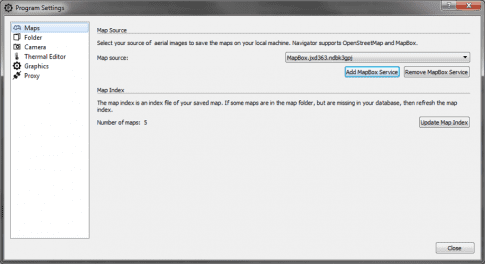Firmware
- Firmware
- Se recomienda verificar las actualizaciones de firmware y asegurarse de que Falcon 8 esté actualizado. Para verificar la versión de firmware actualmente instalada en el UAS Falcon 8, siga estos pasos:
- Primero asegúrese de que el interruptor de encendido del UAV Falcon 8 esté en la posición OFF.
- Asegúrese de que en el compartimento de la batería del UAV Falcon 8 no haya restos.
- Inserte la batería en el compartimento del Falcon 8 y enchufe el conector MPX verde de la batería a la unidad central del Falcon 8.
- Encienda el UAV Falcon 8.
- Encienda la estación terrestre móvil.
- Después del arranque, deberá seleccionar un modo de aterrizaje de emergencia. Use las teclas de navegación de la pantalla de estado para desplazarse por las opciones y luego presione ENT ► para configurar el modo.
- Se recomienda verificar las actualizaciones de firmware y asegurarse de que Falcon 8 esté actualizado. Para verificar la versión de firmware actualmente instalada en el UAS Falcon 8, siga estos pasos:
Firmware
- Firmware
- A continuación, presione la tecla ENT para abrir el MAIN MENU (Menú principal).
- Navegue hasta SETTINGS (Configuración) usando las teclas de navegación en la pantalla de estado, y presione ENT ►
- Desplácese hasta FALCON INFO y presione ENT ► Esta pantalla mostrará el número de serie de la unidad y las versiones actuales del componente de firmware:
- NAV
- PER
- Diversity
- Div. LCD
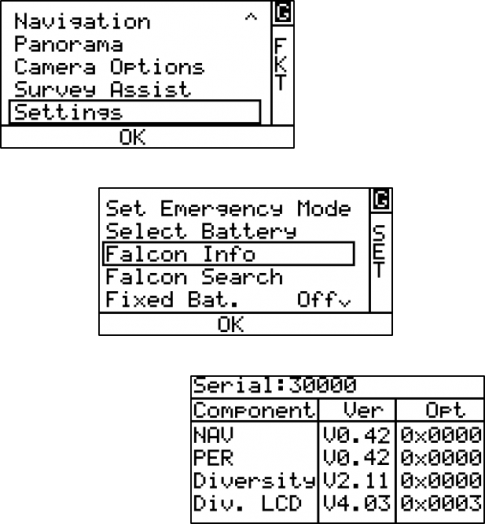
Firmware
- Firmware
- Con las versiones actuales instaladas de firmware anotadas, inicie sesión en Topcon Total Care y asegúrese de que las versiones de firmware coincidan o verifique que se pueda instalar una nueva actualización.
- Si hay una nueva versión disponible, use el vínculo que figura en la página para descargar la herramienta de actualización del firmware y siga las instrucciones en pantalla.
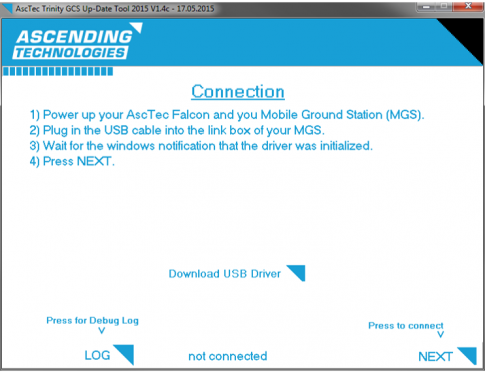
AscTec Navigator
- Descripción general
- El software AscTec Navigator es un software de oficina y de campo para la planificación/control de vuelos simples con puntos de ruta, así como para la gestión de los datos capturados.
- Planificación de vuelos
- Opciones simples de control de vuelos con puntos de ruta
- Administrador de bases de datos de vuelos
- Añada registros de vuelos y realice el etiquetado de fotografías
- Editor térmico (para FLIR)
- El software AscTec Navigator es un software de oficina y de campo para la planificación/control de vuelos simples con puntos de ruta, así como para la gestión de los datos capturados.
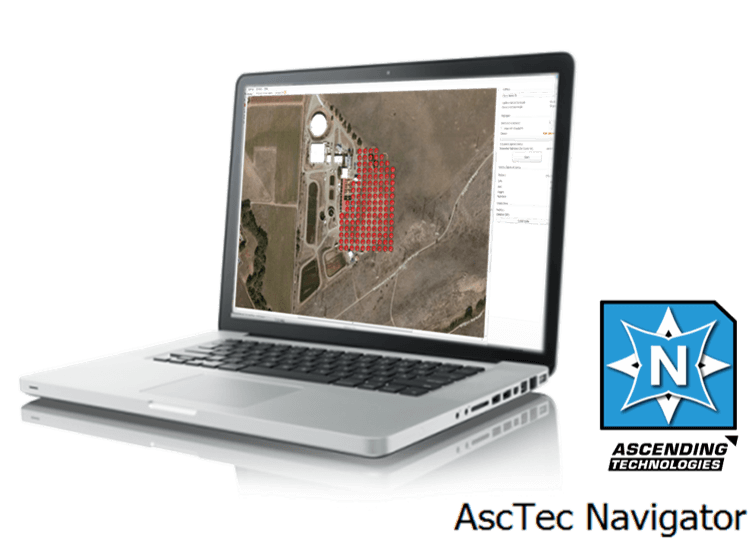
AscTec Navigator: Instalación
- Instalación
- Inicie sesión en Total Care de Topcon y descargue la versión actual del software AscTec Navigator desde la página de Soporte.
- Durante la instalación, es importante instalar el controlador USB para permitir la comunicación entre el AscTec Navigator y la MGS.
- Una vez que el controlador USB esté instalado, no es necesario volver a instalarlo al actualizar el software.
- Inicie sesión en Total Care de Topcon y descargue la versión actual del software AscTec Navigator desde la página de Soporte.
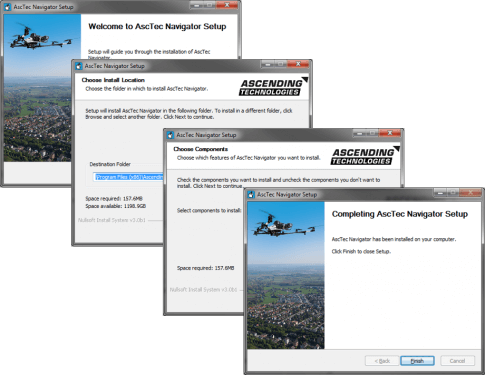
AscTec Navigator: Instalación
- Instalación
- Cuando se realiza la instalación por primera vez, un asistente de introducción lo guiará a través de la configuración:
- Configuración de su espacio de trabajo
- Selección de su cámara
- Cuando se realiza la instalación por primera vez, un asistente de introducción lo guiará a través de la configuración:
- Todas las configuraciones se pueden cambiar en cualquier momento a través de SETTINGS (Configuración) → PROGRAM SETTINGS (Configuración del programa)
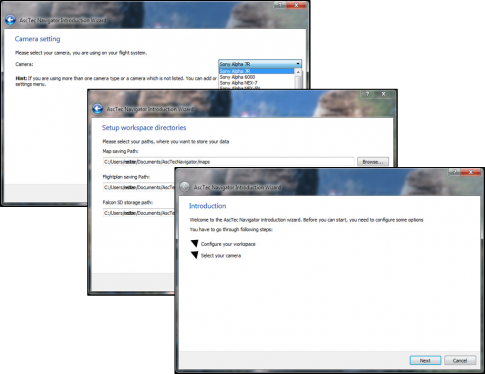
AscTec Navigator
- General
- Barra del menú
- Barra de pestañas
- Proyectos recientes
- Noticias
- Redes sociales
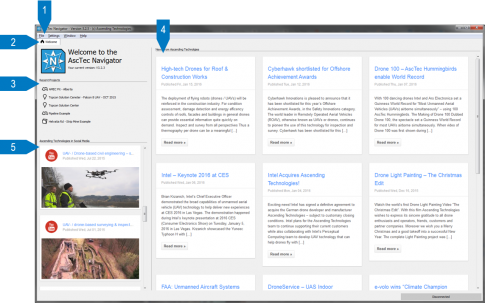
AscTec Navigator
- Map Source (Fuente de mapas)
- Ubicado en SETTINGS (Configuración). La fuente de mapas es la interfaz del servicio de cartografía web para acceder a imágenes aéreas y almacenarlas en su espacio de trabajo.
- En este momento, hay dos proveedores de servicios de cartografía disponibles:
- Open Street Map - Opción básica y completamente gratuita
- MapBox Service - Un servicio web comercial que ofrece imágenes aéreas